在日常生活中,我们经常会收到各种短信通知,但有时候在华为手机上却发现短信通知栏并没有显示出来,这种情况让人感到困惑和不便,因为短信通知对我们的日常生活和工作起着重要的作用。究竟是什么原因导致华为手机短信通知栏不显示呢?如何解决这个问题呢?让我们一起来探讨一下。
华为手机短信通知栏不显示
具体步骤:
1.第一步打开华为手机,点击桌面的设置,如下图所示:
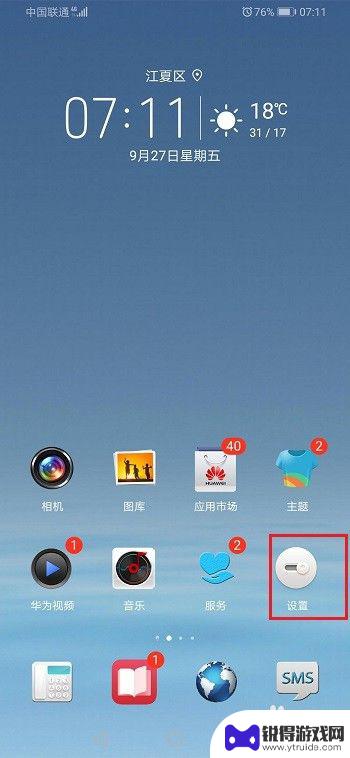
2.第二步进去设置之后,点击应用,如下图所示:
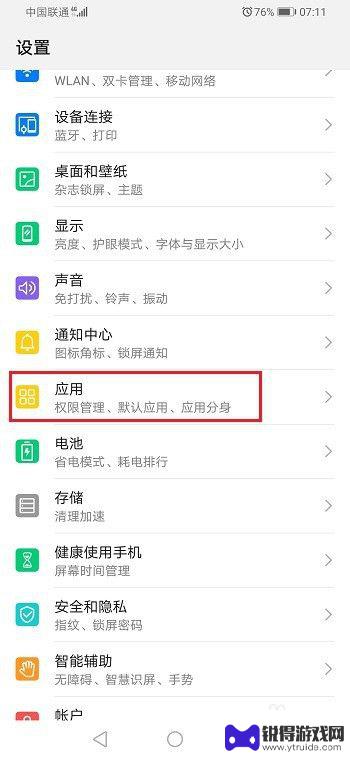
3.第三步进去应用设置之后,点击应用管理,如下图所示:
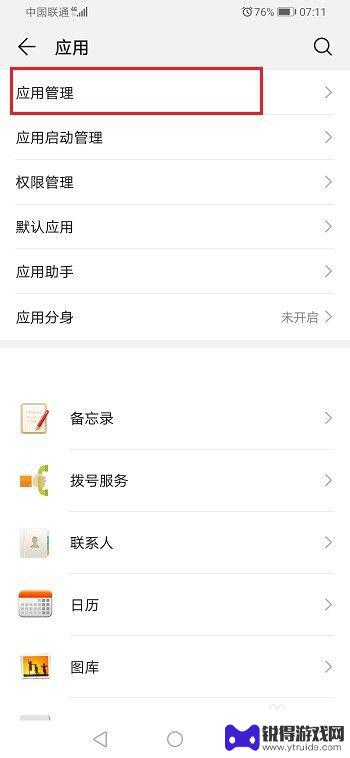
4.第四步在应用管理界面,搜索找到“信息”,点击进去,如下图所示:
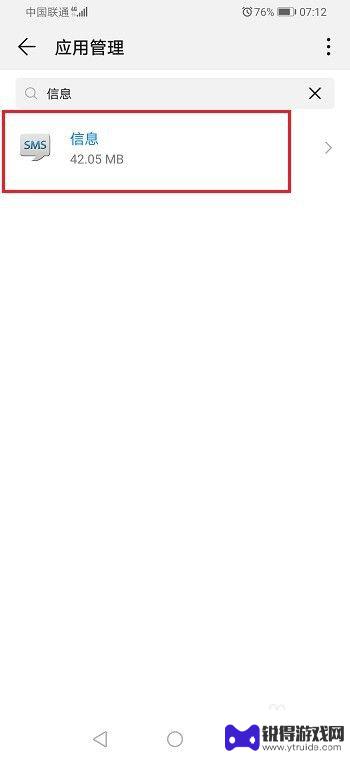
5.第五步进去短信设置界面之后,点击通知管理,如下图所示:
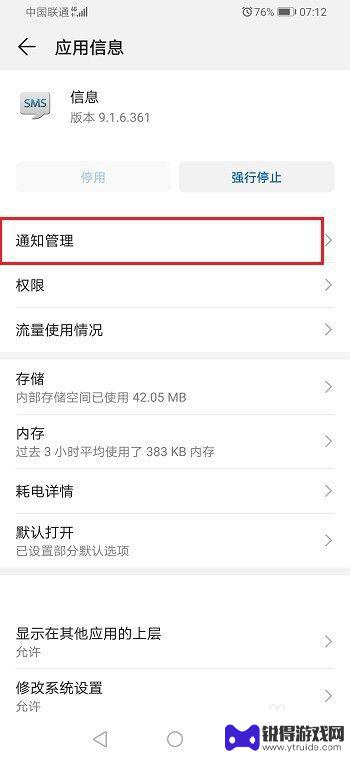
6.第六步进去短信通知管理界面,设置允许通知。并开启状态栏显示,横幅,锁屏显示,开启之后,短信就在通知栏显示了,如下图所示:
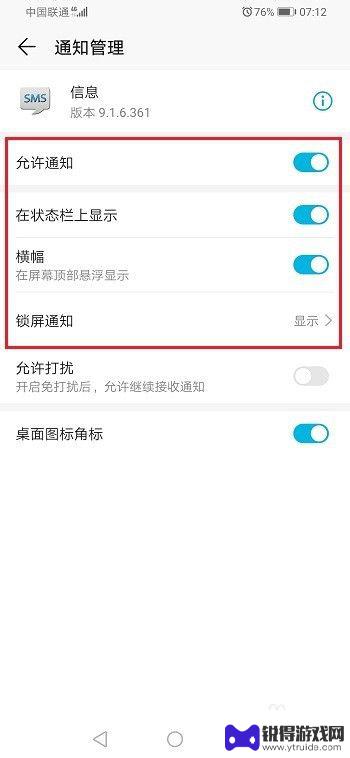
以上是关于如何在状态栏显示完整的短信通知内容的步骤,对于不清楚的用户,可以参考小编的步骤进行操作,希望能对大家有所帮助。
相关教程

华为手机消息显示图标怎么关闭 如何关闭华为手机上的状态栏通知图标显示
华为手机作为一款领先的智能手机品牌,其状态栏通知图标显示功能备受用户关注,有时候我们可能希望关闭这些图标的显示,以获得更加清爽的界面体验。如何关闭华为手机上的状态栏通知图标显示...
2024-02-07 13:24:16
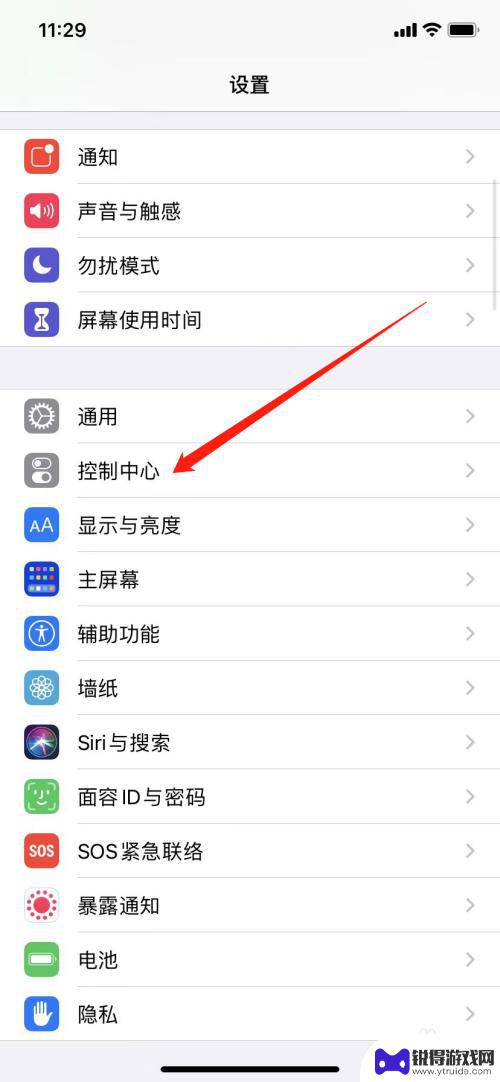
iphone顶部通知栏设置 苹果手机状态栏显示设置方法
苹果手机的顶部通知栏是我们在日常使用中经常看到的一部分,通过设置可以让我们个性化地显示自己想要的信息,在iPhone上,用户可以通过简单的操作来调整状态栏的显示,包括移除图标、...
2024-04-17 09:31:49
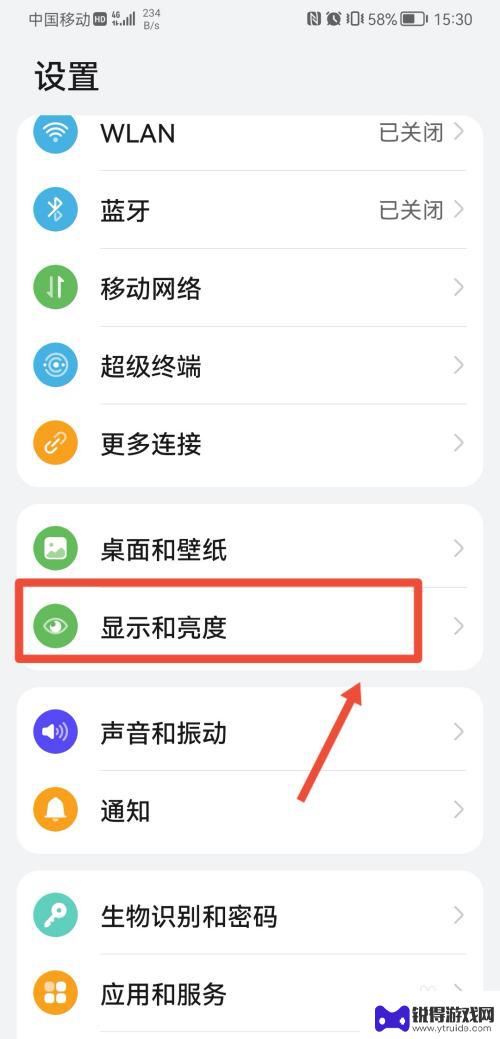
手机顶部的设置栏在哪里调关闭 手机顶部状态栏消失
手机顶部的设置栏通常位于屏幕顶部的右侧或左侧,通过点击设置图标进入设置界面进行调整,当手机顶部状态栏消失时,用户可以通过滑动屏幕顶部或下拉通知栏来重新显示状态栏。手机顶部的设置...
2024-04-30 17:27:32
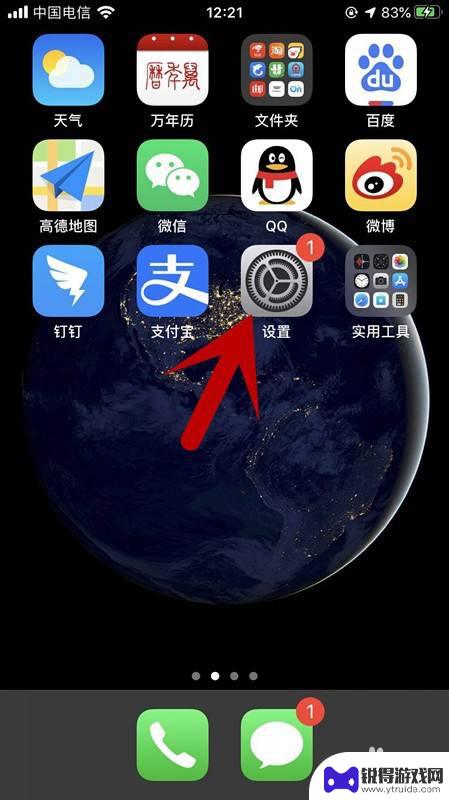
苹果手机怎么开启短信显示 苹果手机短信通知内容如何在屏幕上显示
苹果手机作为一款备受欢迎的智能手机,其独特的操作系统和功能让用户体验更加便捷,其中,短信通知的显示方式也是许多用户关注的重点之一。苹果手机如何开启短信显示功能呢?又如何让短信通...
2023-12-16 08:29:32
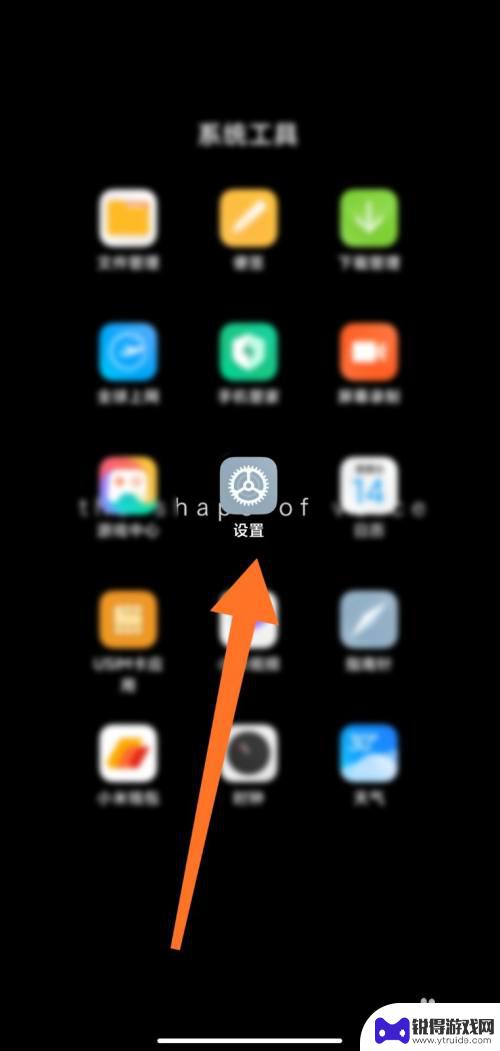
中国移动在手机上怎么显示出来 手机状态栏不显示中国移动图标怎么办
在手机状态栏中,我们经常可以看到运营商的图标,比如中国移动的标识,有时候我们可能会遇到手机状态栏不显示中国移动图标的情况。这种情况可能会让我们感到困惑,不知道该如何解决。那么当...
2024-03-22 12:35:33

手机怎么关闭上方状态栏 安卓隐藏顶部状态栏怎么设置
手机怎么关闭上方状态栏,在现代社会中,手机已经成为人们生活中不可或缺的一部分,有时候我们在使用手机的过程中可能会遇到一些困扰,比如手机上方的状态栏。这个状态栏常常会显示一些系统...
2023-11-02 10:13:32

如何让夹子变成手机支架 利用长尾夹DIY手机支架
在现代社会手机成为了我们生活中必不可少的伙伴,无论是看视频、拍照还是视频通话,手机都扮演着重要的角色。有时候我们在使用手机时会遇到一个难题:手机支架。当我们想要进行视频通话或观...
2024-05-20 17:28:00
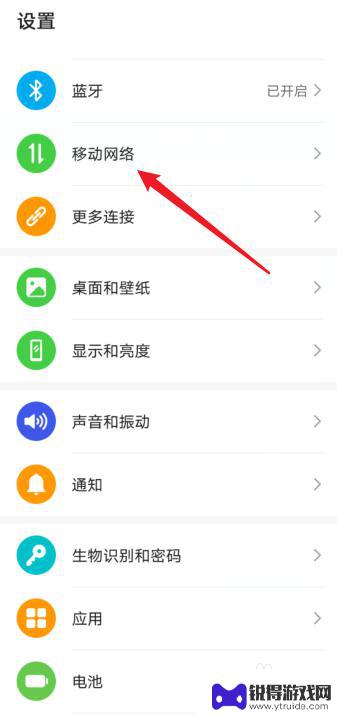
华为手机明明插卡了为什么显示没插卡 华为手机插卡显示无SIM卡
华为手机在使用过程中,有时会出现插卡了但显示未插卡的情况,或者插卡后显示无SIM卡的问题,这种情况可能是由于SIM卡接触不良、SIM卡损坏、手机卡槽故障等原因导致的。如果出现这...
2024-05-20 17:21:51
小编精选
苹果手机taptap怎么云玩 taptap云玩游戏怎样注册
2024-05-20 16:36:48苹果手机如何填写电子文件 苹果手机excel文件编辑技巧
2024-05-20 15:15:46手机怎么换字体啊 如何在手机上修改字体样式
2024-05-20 14:39:27华为手机虚拟位置软件 华为手机模拟位置信息设置方法
2024-05-20 14:24:30华为手机怎么给另一个手机无线充电 华为手机充电速度慢无法充满电
2024-05-20 12:31:10华为手机怎么发图片短信 华为手机短信发送图片教程
2024-05-20 11:22:22怎样一键删除iphone通讯录 苹果手机怎么快速清空通讯录
2024-05-20 09:20:15手机如何可以开到120帧 华为手机120帧游戏怎么开启
2024-05-20 08:39:41微信收款手机如何语音提醒 最新微信收款到账语音提示开启教程
2024-05-19 17:24:46苹果手机如何关闭测温器 苹果低温保护关闭方法
2024-05-19 16:33:44热门软件